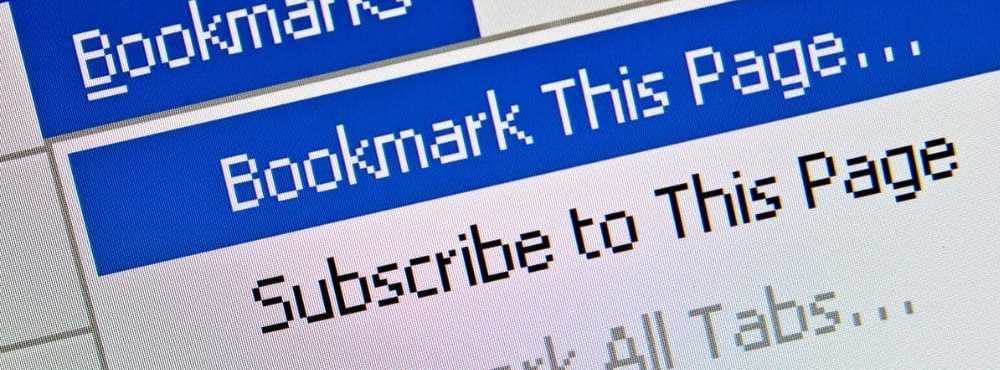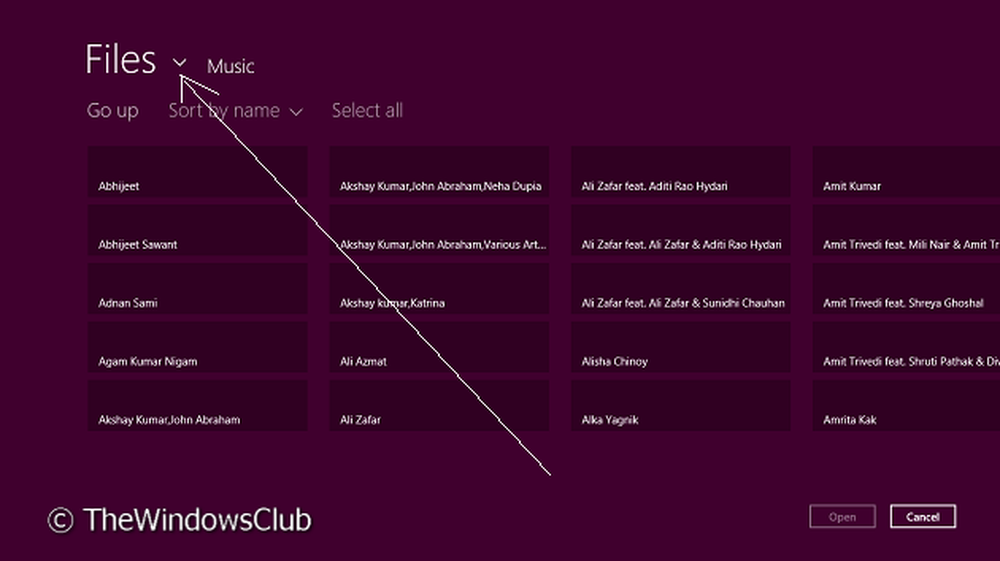Aggiungi funzionalità tra cui Media Center a Windows 8
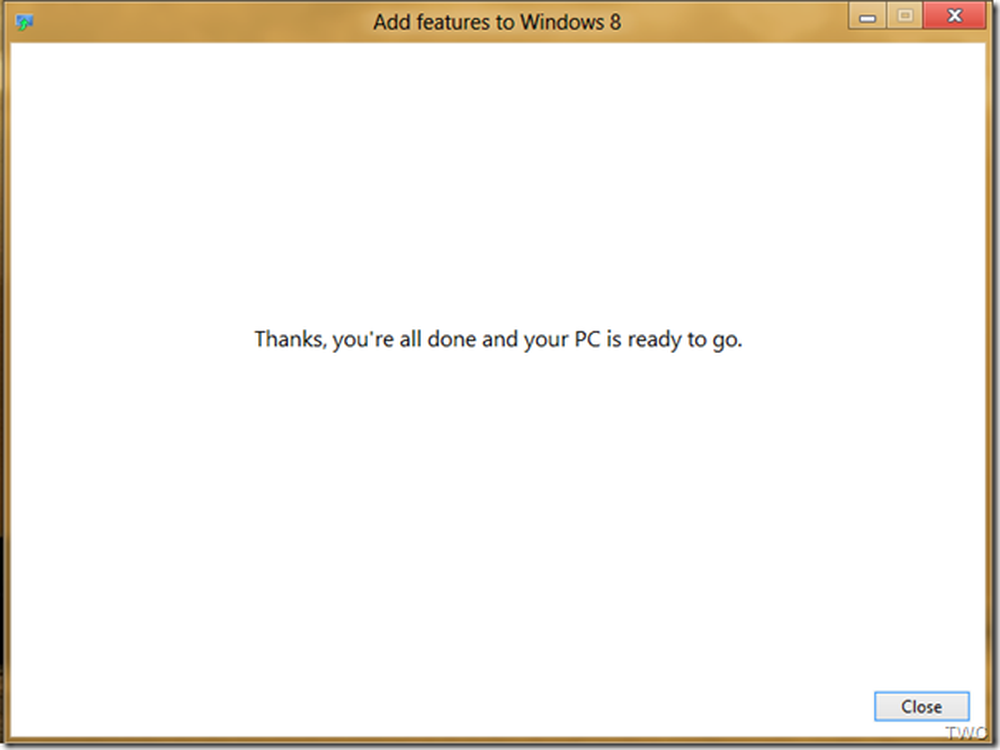
Windows 8 fornisce un'opzione di aggiornamento per aggiungere funzionalità al PC per ottenere una versione diversa di Windows 8. Precedentemente nel nostro articolo, abbiamo visto come Microsoft ha semplificato le varie edizioni da rendere disponibili per Windows 8. Quindi vediamo come E 'fatto!
Aggiungi funzionalità a Windows 8
Dal pannello di controllo, vai su Sistema. Lì vedrai il link "Ottieni più funzionalità con una nuova edizione di Windows”. 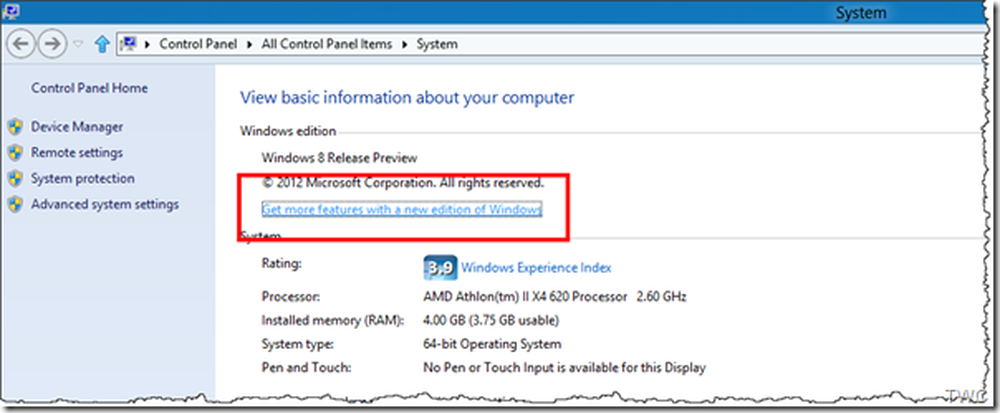 Un altro modo è dalla schermata Start. Posiziona il mouse in alto a destra per ottenere Charms> Cerca 'Aggiungi funzionalità' e fai clic su Impostazioni. Lì si vede 'Aggiungi funzionalità a Windows 8'.
Un altro modo è dalla schermata Start. Posiziona il mouse in alto a destra per ottenere Charms> Cerca 'Aggiungi funzionalità' e fai clic su Impostazioni. Lì si vede 'Aggiungi funzionalità a Windows 8'. 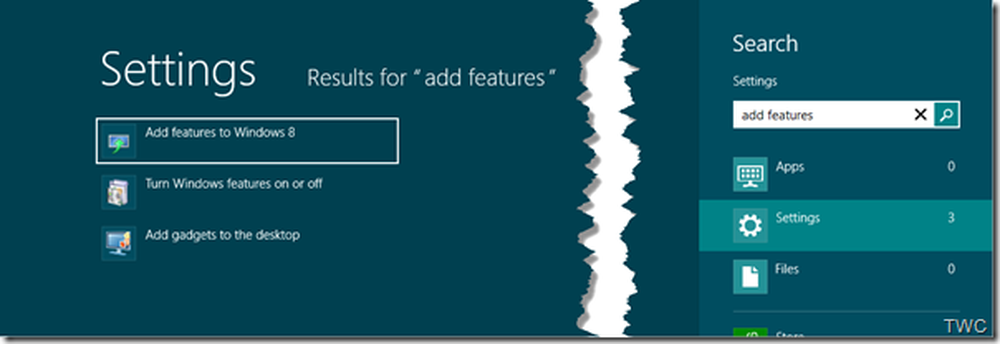 Quando fai clic su di esso ottieni:
Quando fai clic su di esso ottieni: 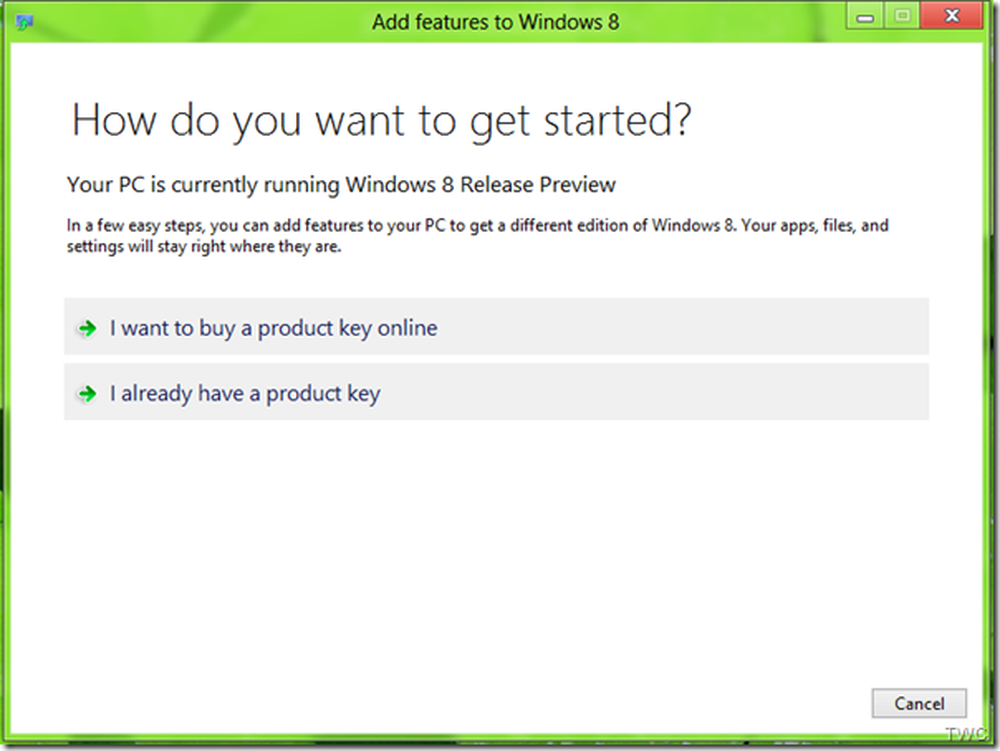 Possiamo vedere che è possibile acquistare un aggiornamento online con un codice Product acquistato in precedenza o acquistare un codice Product Key online per l'aggiornamento. Nel Anteprima versione di Windows 8, fai clic su "Ho già un codice prodotto". L'opzione "Voglio acquistare un prodotto online" sarà disponibile nelle prossime edizioni finali. Al massimo potresti vedere alcune fantastiche offerte rappresentative se vuoi semplicemente provare 'Voglio comprare un codice prodotto online'. Quindi, quando fai clic su "Ho già un codice prodotto", inserisci questo codice "Product Key" appositamente fornito per l'aggiornamento di Preview Preview Edition. Per la versione finale di RTM, dovrai acquistare una licenza.
Possiamo vedere che è possibile acquistare un aggiornamento online con un codice Product acquistato in precedenza o acquistare un codice Product Key online per l'aggiornamento. Nel Anteprima versione di Windows 8, fai clic su "Ho già un codice prodotto". L'opzione "Voglio acquistare un prodotto online" sarà disponibile nelle prossime edizioni finali. Al massimo potresti vedere alcune fantastiche offerte rappresentative se vuoi semplicemente provare 'Voglio comprare un codice prodotto online'. Quindi, quando fai clic su "Ho già un codice prodotto", inserisci questo codice "Product Key" appositamente fornito per l'aggiornamento di Preview Preview Edition. Per la versione finale di RTM, dovrai acquistare una licenza.
MBFBV-W3DP2-2MVKN-PJCQD-KKTF7
Fare clic su Avanti. Tieni presente che dovrai inserire solo questa chiave (o acquistarla per l'aggiornamento in futuro) e non quella che hai inserito per Windows 8 Release Preview. 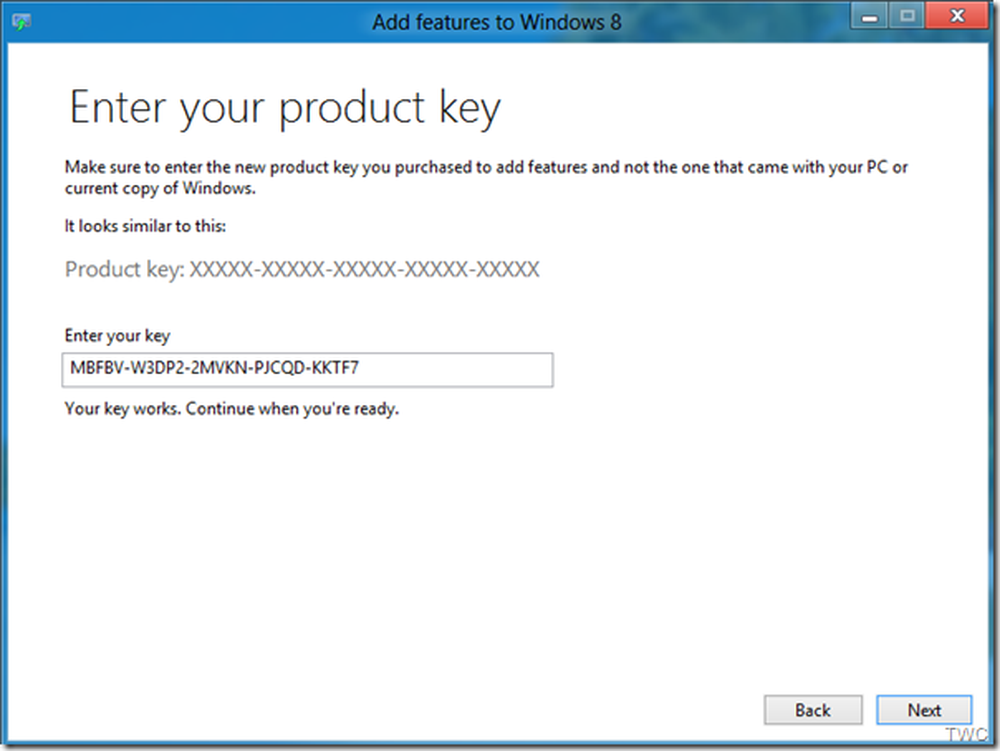 Ora, per ottenere questa schermata, selezionare il pulsante "Accetto i termini della licenza" e "Aggiungi funzionalità".
Ora, per ottenere questa schermata, selezionare il pulsante "Accetto i termini della licenza" e "Aggiungi funzionalità". 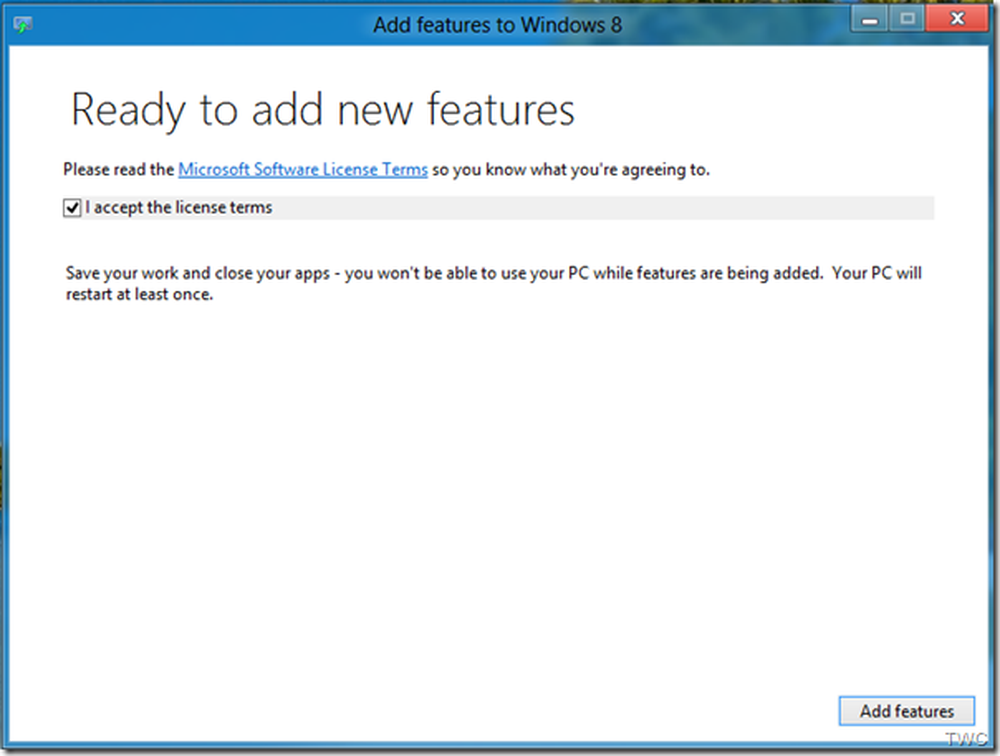 Questo avvierà il processo di aggiunta di funzionalità. Potrebbe volerci un po 'di tempo a seconda del PC - se ha bisogno di aggiornamenti. Il tuo PC si riavvierà almeno una volta. Per me ci sono voluti solo 2-3 minuti e ha riavviato due volte.
Questo avvierà il processo di aggiunta di funzionalità. Potrebbe volerci un po 'di tempo a seconda del PC - se ha bisogno di aggiornamenti. Il tuo PC si riavvierà almeno una volta. Per me ci sono voluti solo 2-3 minuti e ha riavviato due volte. 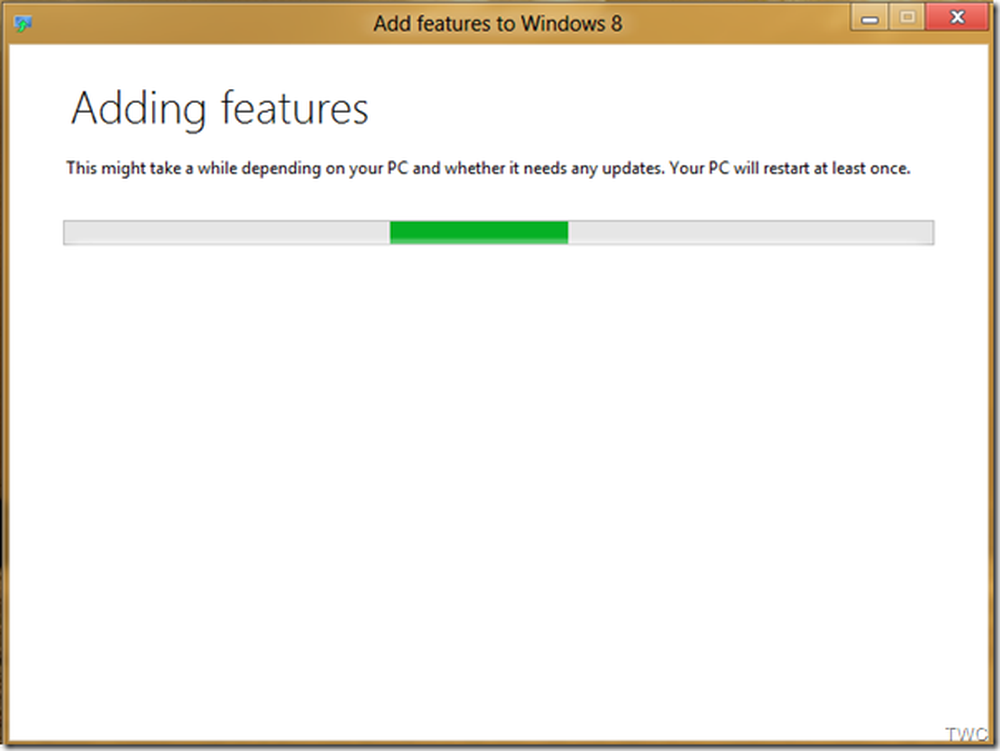 Ora, una volta terminato, scoprirai che il tuo PC Windows 8 è pronto con l'aggiornamento.
Ora, una volta terminato, scoprirai che il tuo PC Windows 8 è pronto con l'aggiornamento. 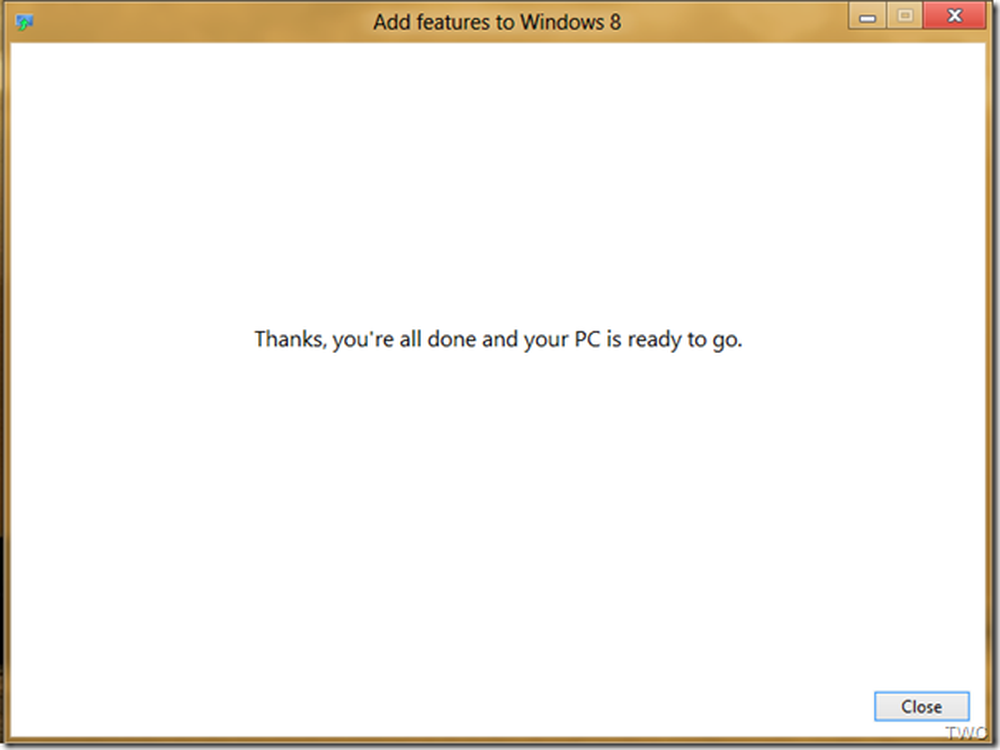
Aggiungi Windows Media Center a Windows 8 RP
In realtà in questa anteprima versione di Windows 8, questa funzionalità Aggiungi, aggiunge il Media Center e quindi questa è la versione di aggiornamento. La chiave di licenza fornita era anche per aggiungere solo Media Center, come indicato nelle FAQ ufficiali.
Windows Media Center non è preinstallato in Windows 8 Release Preview. Se si desidera utilizzare Windows Media Center, è necessario aggiungerlo.
Quindi, dopo l'aggiornamento, possiamo vedere il cambiamento di Windows 8 Edition come accennato in Pannello di controllo> Sistema. 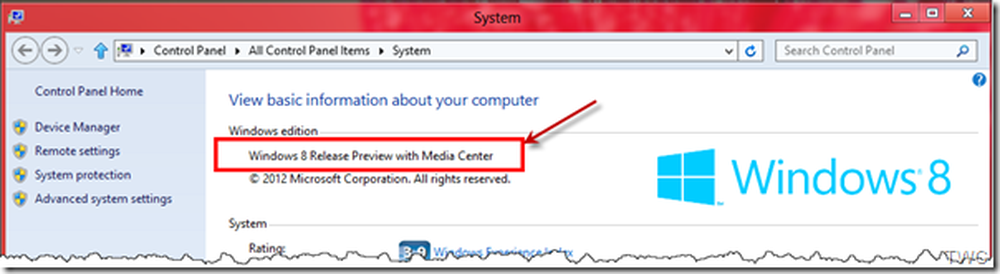 Adesso dice - "Anteprima versione di Windows 8 con Media Center'mentre, come si vede nel nostro primo screenshot, era' Windows 8 Release Preview '.
Adesso dice - "Anteprima versione di Windows 8 con Media Center'mentre, come si vede nel nostro primo screenshot, era' Windows 8 Release Preview '.
Per la versione finale di Windows 8 RTM, dovrai acquistare una licenza.
In Aggiungi funzionalità a Windows 8, puoi ottenere un'edizione di Windows 8 con più funzioni rispetto alla tua edizione corrente. Per ottenere una nuova edizione, è necessario acquistare un codice prodotto, sono disponibili nei negozi di elettronica. Assicurati di acquistare un codice prodotto specifico per Aggiungi funzionalità a Windows 8. E puoi anche acquistare un codice prodotto online in alcuni paesi e regioni. Dopo aver acquistato un codice prodotto e averlo inserito in Aggiungi funzionalità a Windows 8, le nuove funzionalità verranno aggiunte automaticamente al PC e sarà disponibile una nuova versione di Windows 8.
Questo è il modo in cui eseguirai aggiornamenti del mondo reale quando vuoi aggiungere funzionalità ottenendo una diversa edizione di Windows 8.
Vai qui se non puoi aggiungere funzionalità a Windows 8.